Содржина
Во одредени околности, треба да додадеме недели до датумот. Како кога потврдувате нарачка за купување нешто онлајн на одреден датум, компанијата ви кажува дека ќе ја испрати нарачката по 8 недели или 12 недели. Можете лесно да го пресметате саканиот датум користејќи Excel во таква ситуација. Во оваа статија, ќе покажеме како да додадете недели на датум во Excel на 4 ефективни начини.
Преземете ја работната книга за вежбање
Додај недели на Data.xlsx
4 едноставни методи за додавање недели на датум во Excel
Во оваа статија ќе разговараме за 4 начини за додавање недели на датумите. Прво, ќе користиме едноставна аритметичка формулација. Второ, ќе ја примениме функцијата DATE за да го сториме тоа. Трето, ќе ја користиме функцијата SUM за додавање недели. Конечно, ќе прибегнеме кон командата Paste Special за да додадеме недели на датум во Excel . Гледаме база на податоци на следната слика каде што се дадени ID на нарачката, нејзиниот датум и неколку недели за додавање. Веднаш, треба да го дознаеме датумот откако ќе го додадеме бројот на недели.

1. Користење на едноставна аритметичка формула
Во овој метод, ќе користете едноставно аритметичко собирање за да додадете недели до датумот. Ќе ги помножиме неделите со 7 за да ги направиме денови. А потоа, деновите ќе ги додадеме на одреден ден. Следи гочекори подолу за да го направите тоа.
Чекори:
- Прво, изберете ја ќелијата E5 и запишете следнава формула,
=C5+7*D5
- Потоа, притиснете Enter .

- Следствено, ќе видиме дека неделите се додадени на тој датум.
- Спуштете го курсорот до последната податочна ќелија до автоматско пополнување на ќелиите.
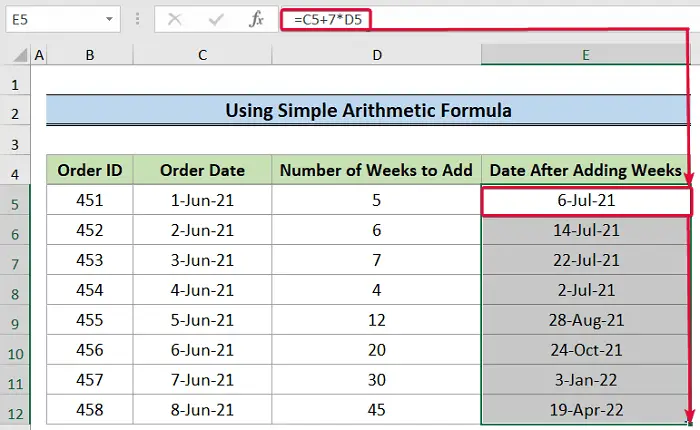
Прочитајте повеќе: Како да додадете денови на датум во Excel со исклучок на викендите (4 начини)
2. Користење на функцијата DATE
Функцијата DATE зема 3 аргументи што претставува година, месец и ден. Потоа, ги комбинира за да формира датум. Во овој метод, ќе ја користиме оваа функција во комбинација со функциите ГОДИНА, МЕСЕЦ и ДЕН за додавање недели на датум.
Чекори:
- Прво, изберете ја ќелијата E5 и напишете ја формулата подолу,
=DATE(YEAR(C5),MONTH(C5),DAY(C5)+7*D5)
- Потоа, притиснете Enter .
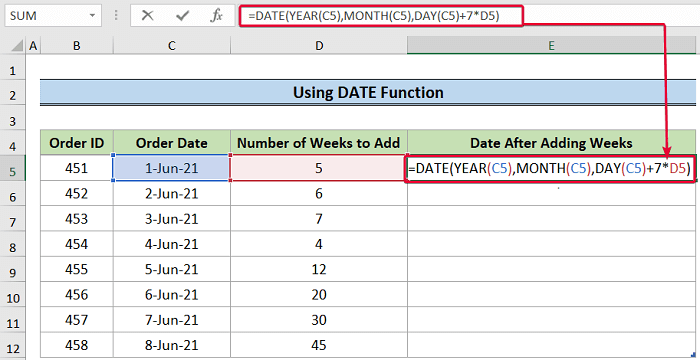
- Како резултат на тоа, ќе имаме нов датум.
- Конечно, поместете го курсорот до последната податочна ќелија за соодветно пополнување на ќелиите.

7*D5: Функцијата DAY ја отстранува дневната вредност на датумот во ќелијата C5 . Ова ќе биде 1 . Потоа, на тоа ќе се додадат (7*D5) вредноста или 35 денадатум.
Прочитај повеќе: Како да додадете месеци до датумот во Excel (5 практични примери)
Слични читања
- Како да пронајдете број на недели помеѓу два датуми во Excel
- Бротајте денови од датум до денес Автоматско користење на формулата на Excel
- Како автоматски да додадете датуми во Excel (2 едноставни чекори)
3. Примена SUM Функција
Во овој пример, ќе ја користиме функцијата SUM за да го направиме трикот. Прво, неделите ќе ги претвориме во денови со множење со 7 и потоа ќе ја користиме функцијата SUM за да го сумираме постоечкиот датум на пресметаните денови.
Чекори:
- За почеток, изберете ја ќелијата E5 и напишете ја следнава формула надолу,
=SUM(C5,7*D5)
- Потоа, притиснете го Enter копче.

- Како резултат на тоа, ќе го добиеме новиот датум од додавање недели на претходниот датум.
- Конечно, спуштете го курсорот за автоматско пополнување на останатите ќелии.
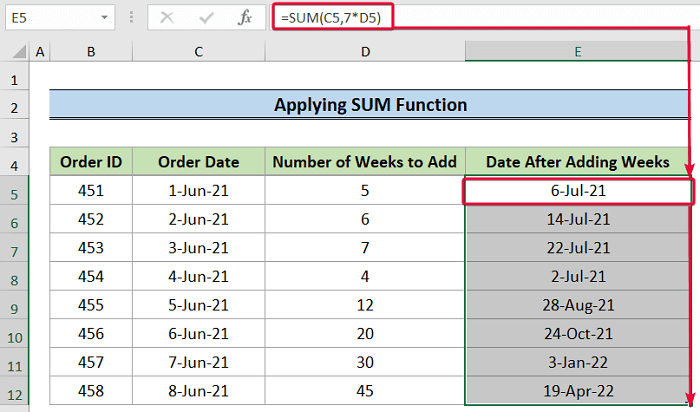
Прочитајте повеќе: Како да додадам 7 дена до датумот во Excel (5 методи)
4. Користејќи ја Специјална опција за залепување
наредбата Paste Special корисниците да залепат одреден текст, слика или други предмети според нивните преференции. Во овој метод, ќе ја користиме оваа команда за да додадеме недели на одреден датум. За да го сториме тоа, прво, ќе ги помножиме неделите со 7 за да ги претвориме во денови, а потоа ќе ја користиме командата Paste Special да ги додадете на одреден датум. Следете ги следните чекори за да го направите тоа.
Чекори:
- Прво, изберете ја C5 клетката и притиснете Ctrl + C за да го копирате датумот.

- Потоа, притиснете Ctrl+V за да го залепите датумот во ќелијата F5 .

- Потоа, прво, копирајте ја вредноста во ќелијата E5 користејќи ја кратенката на тастатурата Ctrl+C .
- Второ, изберете ја ќелијата F5 и кликнете со десното копче на неа.
- Трето, од достапните опции изберете Залепете специјално .
- Следствено, ќе се појави потсетник.

- Од барањето, прво, изберете Вредности под Залепете опција.
- Потоа, изберете Додај како Операција .
- Конечно, кликнете OK .

- Следствено, на датумот ќе се додадат недели.
- Повторете го истиот процес за останатите ќелии со податоци.

Прочитајте повеќе: Како да додадете 3 месеци до датум во Excel (4 лесни методи)
Заклучок
Значи, ова се сите начини за кои разговаравме за додавање недели на датум во ексел. Силно верувам дека овие може да бидат корисни за вас. Што и да е, ако имате некакви мислења и коментари, пишете овде подолу.

